El control deslizante Eliminar neblina en Lightroom es una característica poderosa que a menudo se pasa por alto. Echemos un vistazo más de cerca a para qué puede usarlo y cómo puede mejorar su fotografía.

¿Qué es Dehaze?
Lightroom es muy fácil de usar tanto para principiantes como para profesionales. Los muchos controles deslizantes que puede usar para realizar cambios menores y significativos en sus archivos de imagen son una de las razones de esto.
Puede cambiar cualquier cosa, desde la exposición, el color, el tono y otras consideraciones.
Según Adobe, el propósito de Dehaze El control deslizante es para agregar o quitar "neblina atmosférica" de una fotografía.
Se obtiene niebla, smog, neblina o "neblina" en una foto debido a la dispersión de partículas de luz.
Algo de esto puede ser deseable. A menudo no lo es. Puede hacer que sus imágenes carezcan de contraste y se vean borrosas o turbias.
Con el control deslizante Dehaze en Lightroom, puede eliminar este aspecto borroso. Y mantenga la integridad original de la imagen.
Es una herramienta simple que puede brindarle resultados mágicos.
¿Dónde puedo encontrar el control deslizante Dehaze?
El control deslizante Dehaze se puede encontrar en Básico panel. Esta no es la única área en Lightroom donde puede encontrar Dehaze.
Puede usar Dehaze globalmente –es decir, a lo largo de toda la imagen– o localmente con una de las herramientas de ajuste que se encuentran debajo del Histograma en el Panel básico.
Puede usar el control deslizante Eliminar neblina en combinación con otras herramientas de pincel y filtro. Esto ayudará a disminuir la neblina de forma selectiva en tus fotos.
A veces, el control deslizante Dehaze por sí solo no es suficiente para obtener el efecto que desea. Intenta jugar con el Contraste y Claridad en su imagen también, e incluso la Curva de tono . Este último te ayudará a potenciar el contraste en los medios tonos de tu imagen.
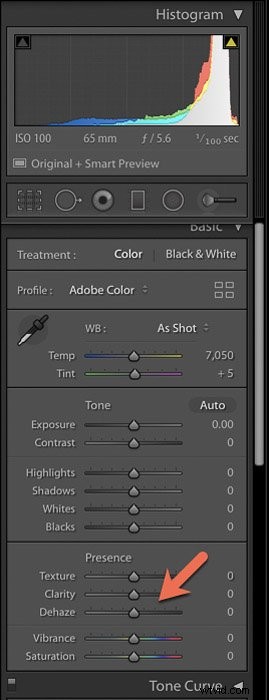
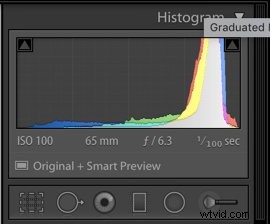
¿Por qué debo usar el control deslizante Dehaze?
Como fotógrafo de paisajes o aéreo, es posible que use el control deslizante Dehaze a menudo debido a condiciones como la niebla.
Pero los paisajistas no son los únicos que se benefician de la herramienta Dehaze. Como fotógrafo de alimentos y bodegones, encuentro que un toque de Dehaze en muchas de mis imágenes, digamos desde cualquier lugar entre +5 y +10, agrega un poco de contraste adicional. Esto funciona bien con mi estilo de fotografía.
En lugar de volverse loco con el Contraste control deslizante, puede "superponer" el contraste en Lightroom utilizando diferentes herramientas. El control deslizante Dehaze es una de estas herramientas.
El problema de confiar en el control deslizante Contraste es que es bastante desordenado. No le da la posibilidad de elegir qué tonos específicos iluminar u oscurecer. El control deslizante Dehaze es excelente para agregar contraste a parches grandes que carecen de contraste.
Además de usar Dehaze en toda su imagen, puede agregarlo solo a pequeñas porciones de la imagen. A menudo uso el control deslizante Eliminar neblina localmente con el Pincel de ajuste.
En la imagen de las bebidas a continuación, la luz que golpeaba el vaso más grande en la parte superior de mi marco era muy difusa. La difusión de la luz ayuda a reducir los reflejos y el deslumbramiento que son típicos cuando se trabaja con objetos de vidrio.
En este caso, la luz creó una apariencia borrosa y nublada en el costado del vidrio. Utilicé el control deslizante Eliminar neblina con el Pincel de ajuste en +46 para cepillar la apariencia de nitidez y contraste.
Esto no resolvió el problema al 100%, pero ayudó. Pude refinarlo aún más con un poco de trabajo en el borde del vidrio en Photoshop. 
Otros usos del control deslizante Dehaze
Otro ejemplo en el que puede usar Dehaze es en la fotografía de retratos al aire libre, donde puede encontrar neblina en sus tomas debido a la luz de fondo donde el sol está detrás de su sujeto.
Esto puede ser un efecto hermoso. Pero puede desenfocar demasiado las características del sujeto. Incluso si un retrato tiene un aspecto suave, la cara y, en particular, los ojos deben ser relativamente nítidos.
También hay otras situaciones específicas en las que Dehaze puede ser extremadamente útil.
Una de ellas es en fotografía nocturna.
Cuando disparas de noche, debes trabajar con un ISO alto. Esto introduce "ruido" o granulado en sus imágenes. Hay varias formas de contrarrestar el ruido. Puedes hacerlo en Lightroom o usando complementos externos como Dfine. Un truco adicional es usar el control deslizante Dehaze.
A veces puede obtener condensación en su lente mientras trabaja al aire libre en un clima fresco. Es posible que una pequeña cantidad no sea visible hasta que cargue sus imágenes en Lightroom. El control deslizante Dehaze puede ayudarlo a eliminar rápidamente este efecto no deseado.
Dehaze también es excelente para resaltar los detalles del cielo en tomas de paisajes.
En la fotografía en blanco y negro, el tipo particular de contraste que ofrece Dehaze lo hace perfecto para un cielo opaco o imágenes que generalmente se ven demasiado planas. Este es un problema común.
Trabajar en blanco y negro requiere un enfoque un poco diferente al posprocesamiento de imágenes en color.
Si su cielo está volado en sus paisajes, es posible que también tenga un primer plano subexpuesto. Usa filtros graduados en Lightroom para crear equilibrio en tus tomas.
Sea creativo
Al igual que con muchas de las excelentes herramientas de Lightroom, Dehaze le ofrece una creatividad ilimitada. Especialmente cuando se aplica selectivamente a una imagen.
Puede agregar una calidad de ensueño a los retratos o amplificar el estado de ánimo en una imagen de paisaje o estilo de vida.
También puede eliminar un efecto de niebla de ciertas áreas, como el primer plano de una imagen. O puede eliminarlo de la mayor parte de la imagen excepto del punto focal clave.
Tómate un tiempo para pensar más allá de lo obvio y adopta un enfoque creativo para tus imágenes.
El control deslizante Dehaze no funciona para todas las imágenes, siempre. Cuando funciona, puede ser increíble y te preguntarás cómo podrías haber vivido sin él.

Conclusión
La mejor manera de comenzar con Dehaze es experimentar en Lightroom. Vea cómo las diversas formas de usar el control deslizante afectan sus imágenes. Lo más probable es que haya un punto ideal para el tipo de fotografía que haces.
Por último, pero no menos importante, recuerda que Dehaze es un control deslizante, es decir, funciona en ambos sentidos. Deslizarlo hacia la izquierda le dará el efecto opuesto y agregará más neblina o niebla a sus imágenes. Es muy posible que esto sea exactamente lo que desea.

Para obtener más consejos geniales sobre Lightroom, consulte cómo usar el tono dividido o el filtro radial a continuación.
